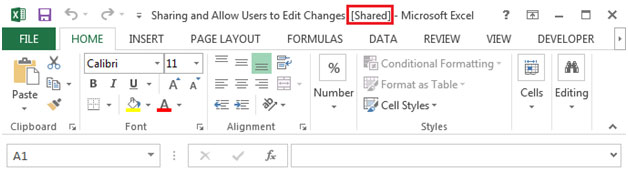La condivisione e Consenti agli utenti di modificare Cambiamenti in Microsoft Excel 2010
In questo articolo impareremo come condividere e consentire agli utenti di modificare le modifiche in Microsoft Excel 2010.
Microsoft Excel consente a più utenti di modificare i dati in un foglio di lavoro contemporaneamente. È possibile creare una cartella di lavoro condivisa e posizionarla in una posizione condivisa in cui molte persone possono apportare le modifiche ai contenuti del file contemporaneamente. Se un dipendente sta lavorando a più progetti e ha bisogno di aggiornare lo stato dell’attività al termine in modo che le informazioni vengano passate ai membri del gruppo con cui stanno lavorando. Ridurrà al minimo le possibilità che due persone eseguano lo stesso compito. Tutte le persone coinvolte possono inserire le informazioni per i loro progetti nella stessa cartella di lavoro.
Il proprietario di una cartella di lavoro condivisa può gestirla rimuovendo gli utenti dalla cartella di lavoro condivisa e risolvendo eventuali modifiche in conflitto. Dopo aver apportato tutte le modifiche, puoi interrompere la condivisione della cartella di lavoro.
Condividi una cartella di lavoro
{vuoto} 1) Crea una nuova cartella di lavoro o apri una cartella di lavoro esistente che desideri condividere con più utenti per modificare eventuali modifiche.
Ci sono alcune limitazioni in una cartella di lavoro condivisa e tutte le funzionalità sono supportate.
Le seguenti funzionalità non funzionano in una cartella di lavoro condivisa:
Formattazione condizionale Convalida dei dati Creazione o modifica di grafici Immagini Celle unite Collegamenti ipertestuali Oggetti inclusi oggetti di disegno Scenari Struttura Tabella pivot Totale parziale dei report Tabelle dati Cartella di lavoro e Macro di protezione del foglio di lavoro.
Non è possibile apportare modifiche a queste funzionalità dopo aver condiviso la cartella di lavoro.
Se si desidera includere una delle funzionalità sopra elencate, è necessario aggiungerle prima di salvare la cartella di lavoro come cartella di lavoro condivisa.
Passaggi per condividere la cartella di lavoro
Fare clic sulla barra multifunzione Revisione Nel gruppo Modifiche, fare clic su Condividi cartella di lavoro
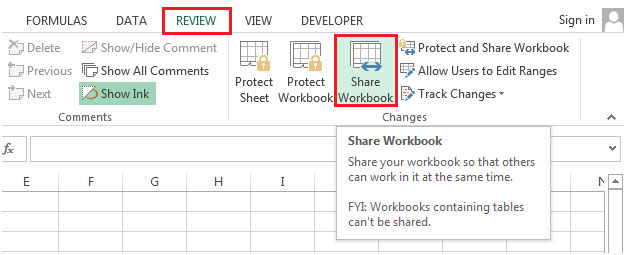
Se vedi queste informazioni allora

È necessario fare clic sulla barra multifunzione File Selezionare Centro protezione
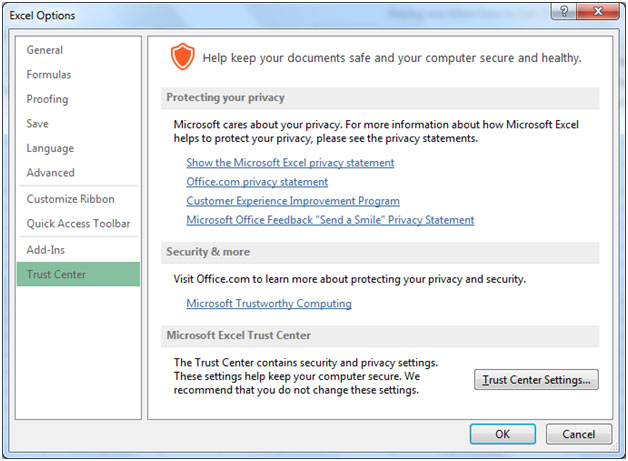
Fare clic su Impostazioni Centro protezione Deselezionare “Rimuovi le informazioni personali dalle proprietà del file al salvataggio”.
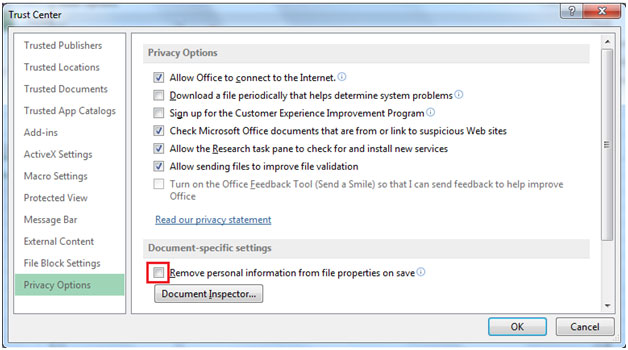
Fai clic su OK Sarai in grado di condividere la cartella di lavoro * Seleziona la casella “Consenti modifiche da più di un utente alla volta. Ciò consente anche l’unione delle cartelle di lavoro “.
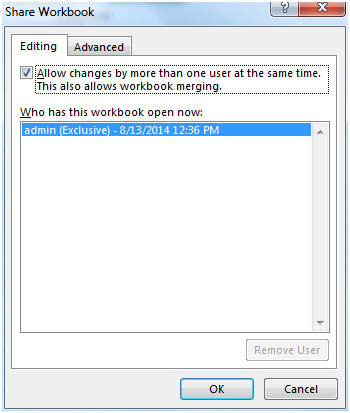
-
Fare clic sulla scheda Avanzate e selezionare le opzioni che si desidera utilizzare per il monitoraggio e l’aggiornamento delle modifiche.
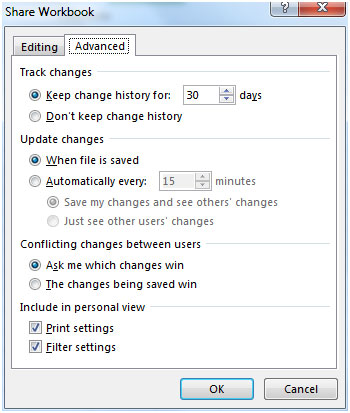
Fare clic su OK. Verrà visualizzata la finestra di dialogo che chiede: Continuare a condividere la cartella di lavoro?
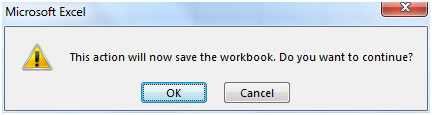
-
Fare clic su OK.
-
Dopodiché, noterai che il file è stato condiviso